Відстеження подій і конверсій CallCatcher у Google Analytics
Відстеження подій і конверсій CallCatcher у Google Analytics
Навіщо це потрібно
Для того щоб аналізувати події CallCatcher на Вашому сайті і підраховувати на основі цих подій конверсії, треба спочатку скористатися вбудованими можливостями CallCatcher для інтеграцій з Google Analytics.
Як це працює
У разі показу віджета, закриття віджета або замовлення дзвінка CallCatcher передає інформацію про події в Google Analytics. Якщо на сторінках сайту встановлено код Google Universal Analytics (GUA), події CallCatcher передаються автоматично в GUA, додаткових налаштувань виконувати не потрібно. Якщо GUA доданий за допомогою Google Tag Manager (GTM), треба налаштувати передачу користувацьких подій.
Як почати користуватися
Для перегляду подій потрібно:
- Увійти в акаунт Google Analytics;
- Перейти на вкладку «Поведінка» → «Події» → «Найкращі події».
- У категоріях подій вибрати «CallCatcher».
Потім у браузері мають бути вказані представлені на малюнку 1 події.
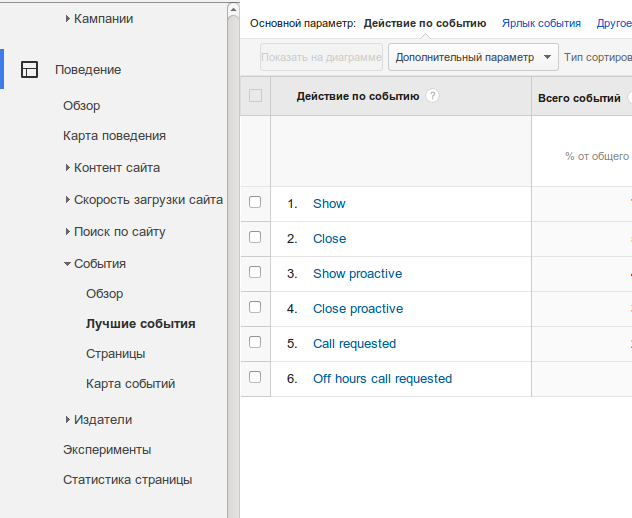
Опис доступних подій у Google Analytics
| Show | Клієнт відкрив вікно замовлення дзвінка, клікнувши на іконку замовлення дзвінка або іншу клавішу, що виконує показ форми |
| Close | Клієнт закрив форму, яку відкрив кліком на кнопку замовлення дзвінка |
| Show proactive | Автоматично з'явилося вікно замовлення дзвінка |
| Close proactive | Клієнт закрив вікно замовлення дзвінка, що з'явилося автоматично |
| Call requested | Дзвінок замовлений у робочий час |
| Off hours call requested | Дзвінок замовлений у неробочий час |
Якщо GUA додано на сайт за допомогою GTM, для роботи подій потрібно провести додаткові налаштування:
Налаштувати змінні для отримання значень рівня даних (dataLayer).
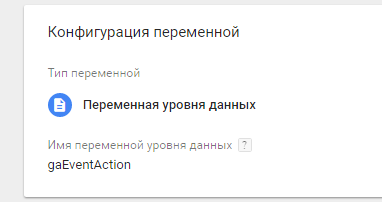
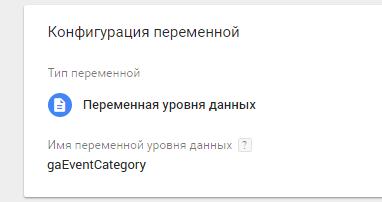
Налаштувати тригер для спеціальних подій.
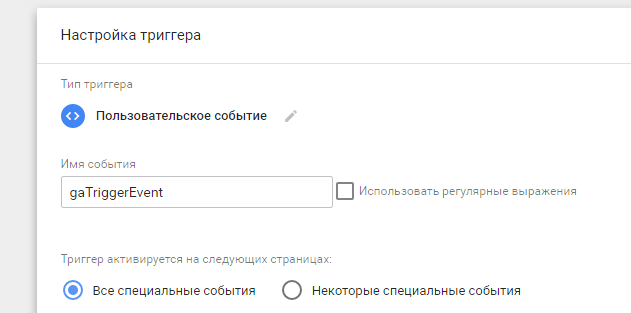
Налаштувати тег для відправлення користувацьких подій у GUA, як показано на малюнку 5.
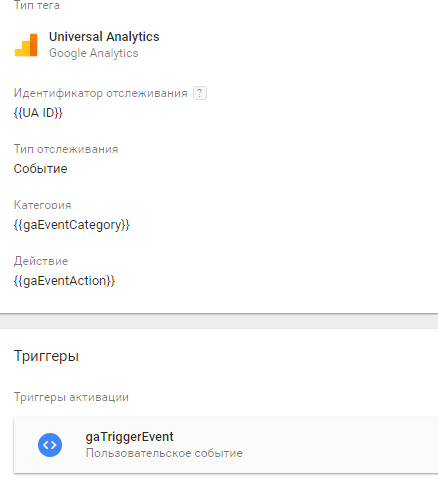
Не забудьте опублікувати зміни, тоді події на сайті, де встановлений GTM, мають передаватися в Google Analytics.
Для аналізу подій CallCatcher як конверсій треба налаштувати цілі в GUA. Наприклад, можна налаштувати цілі для аналізу кількості замовлених дзвінків. Для цього потрібно:
- Увійти в Google Analytics, тоді перейти в розділ «Адміністратор».
- Вибрати потрібні акаунт, ресурс та представлення і перейти в «Цілі».
- Клікнути на червону кнопку «+ ЦІЛЬ», у першому кроці вибираємо пункт «Власна» і тиснемо «Далі».
- На другому кроці вводимо назву цілі (наприклад, «Замовлено дзвінок з CallCatcher»), тоді вибираємо тип «Подія».
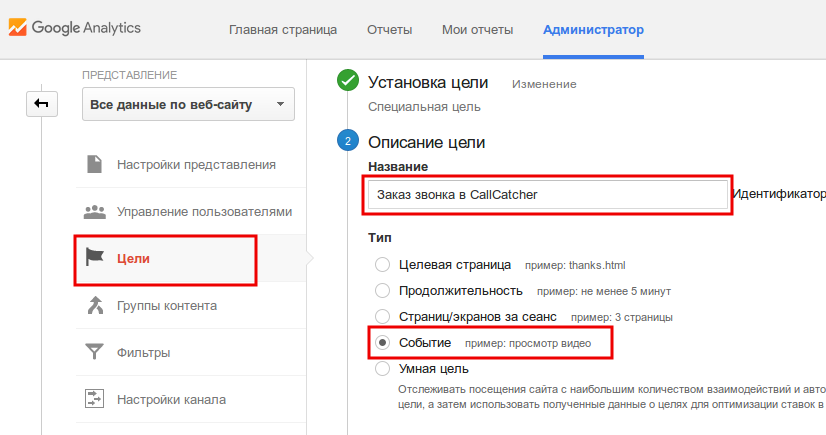
На третьому кроці потрібно встановити назву категорії, дія має бути встановлена в одну з подій, зазначених вище. У нашому прикладі:
Категорія=CallCatcher
Дія=Call requested
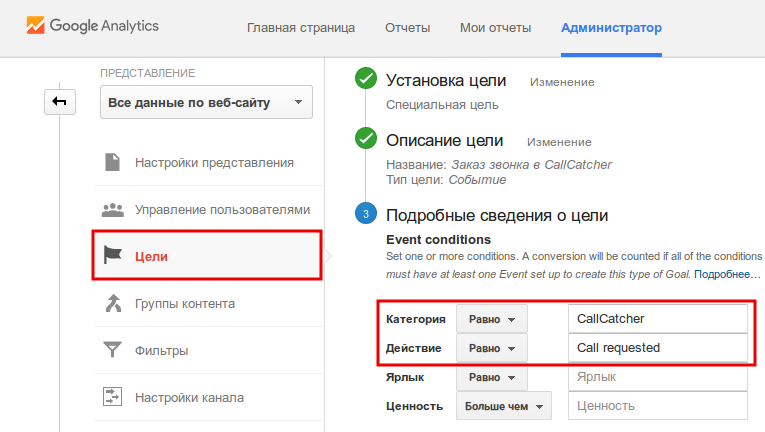
Можна створити конверсії для інших подій, які цікавлять компанію. Створені цілі доступні у звітах «Конверсії», а також у звітах «У режимі реального часу» → «Конверсії».










